جيلبريك نظام iOS 10 وصل بعد انتظار دام لما يزيد عن 4 أشهر، الجيلبريك اسمه Yalu وهو من تطوير الهاكر لوكا توديسكو وغيره من العاوِنين، ويعتبر الجيلبريك من نوع شبه المقيّد بحيث سوف يحتاج المستخدم لتفعيله بعد أي عمليّة إعادة تشغيل، هنا الدليل الشامل لكيفية وخطوات وتعليمات تثبيت الجيلبريك والسيديا على أجهزة الايفون والايباد والايبود تاتش المتوافقة مع الجيلبريك.
متطلبات جيلبريك Yalu لـ iOS 10.0 – iOS 10.2 على الايفون والايباد
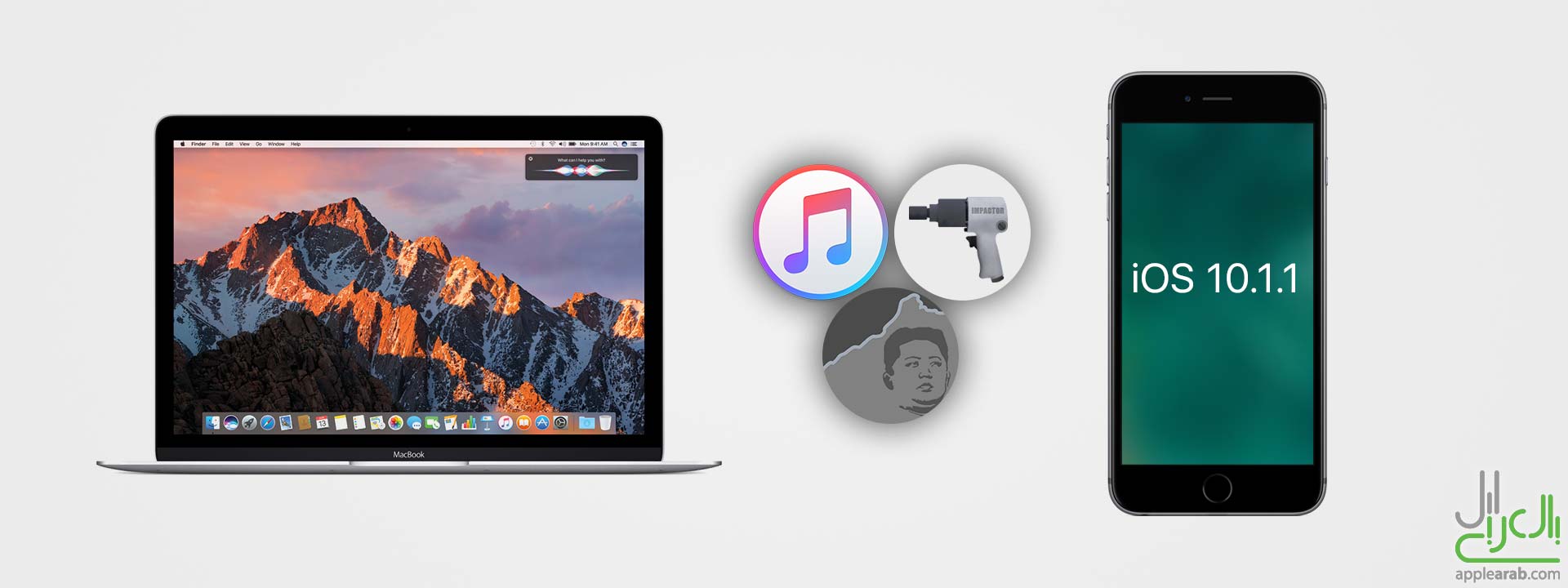
مثال عن متطلبات جيلبريك Yalu
أولًا: من أجل تثبيت جيلبريك Yalu، يجب التحقّق بأنه يدعم جهازك، ولمعرفة ذلك يمكنك التوجّه إلى هذا الرابط حيث ستجد جدولًا به جميع الأجهزة وجميع الأنظمة المتوافقة وغير المتوافقة.
ثانيًا: لتثبيت الجيلبريك سوف تحتاج إلى جهاز كمبيوتر يعمل بنظام ماك، ويندوز، أو لينكس.
ثالثًا: ستحتاج لحساب Apple ID من أجل تثبيت تطبيق الجيلبريك على جهازك.
رابعًا: ستحتاج إلى الإصدار الأخير من برنامج iTunes، يمكنك تحميله عبر هذا الرابط.
خامسًا: ستحتاج إلى نسخة من جيلبريك Yalu بصيغة ipa، يمكنك تحميله عبر هذا الرابط.
سادسًا: ستحتاج إلى برنامج Cydia Impactor، يمكنك تحميله عبر هذا الرابط.
ملاحظة 1: هذا الجيلبريك شبه مقيّد ولديه صلاحية تنتهي كلّ 7 أيام (إن كان حساب Apple ID مسجّل كمستخدم عادي) أو كلّ عام (إن كان حساب Apple ID مسجّل كمطوّر، للتسجيل كمطوّر توجّه إلى هذا الرابط).
ملاحظة 2: هذه التعليمات يفترض أن تنجح وإن كان على جهازك جيلبريك مثبّت مسبقًا.
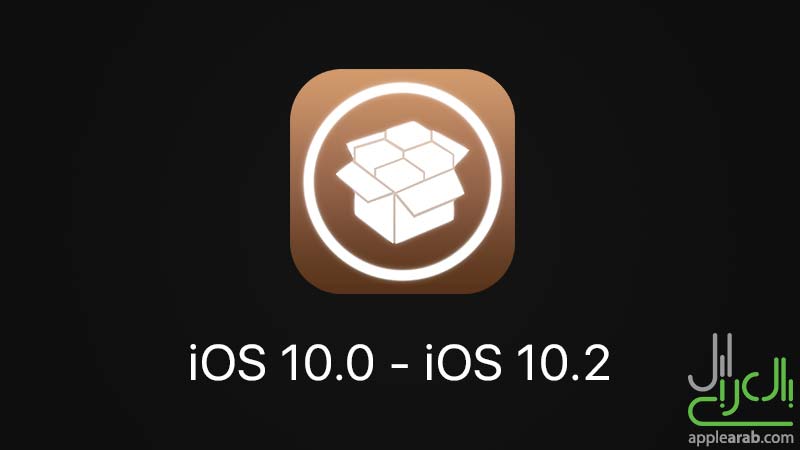
خطوات تثبيت جيلبريك Yalu لـ iOS 10.0 – iOS 10.2 على الايفون والايباد
خطوة 1: إن كان على جهازك تطبيق mach_portal أو yalu102 مثبّت مسبقًا، قم بحذفه.
خطوة 2: أعد تشغيل جهازك الايفون أو الايباد أو الايبود تاتش.
خطوة 3: قم بوصل جهازك الايفون أو الايباد أو الايبود تاتش بالكمبيوتر عبر مدخل USB.
خطوة 4 – اختياري: اذهب إلى برنامج iTunes على جهاز الكمبيوتر، وقم بأخذ نسخة احتياطية (للمزيد من التفاصيل).
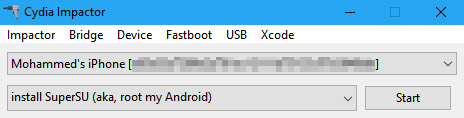
خطوة 5: قم بفتح برنامج Cydia Impactor الذي حمّلته من المتطلب السادس.
خطوة 6: قم بحمل وإسقاط ملف جيلبريك Yalu ذا صيغة ipa الذي حمّلته من المتطلب الخامس من مجلّد التنزيلات إلى برنامج Cydia Impactor.
خطوة 7 – بدون Two-Step Verification: سيعرض لك البرنامج خانة لإدخال عنوان حساب Apple ID، ومن ثم خانة أخرى لكلمة سر الحساب، قم بإدخال البيانات ووافق، ثم انتظر حتّى انتهاء تثبيت التطبيق على جهازك.
خطوة 7 – مع Two-Step Verification: إن كنت تستعمل أسلوب التحقق بالخطوتين Two-Step Verification في حسابك Apple ID، ستلاحظ أن الخطوة 7 قد فشلت، قم بالتوجّه إلى هذا الرابط، ثم تسجيل الدخول، ثم الضغط على Generate Password، ثم إدخال Cydia Impactor، ثم انسخ كلمة السر التي تم توليدها وألصقها في برنامج Cydia Impactor بدلًا من كلمة سر حسابك، يفضّل أن تحتفظ بنسخة من كلمة السر هذه.
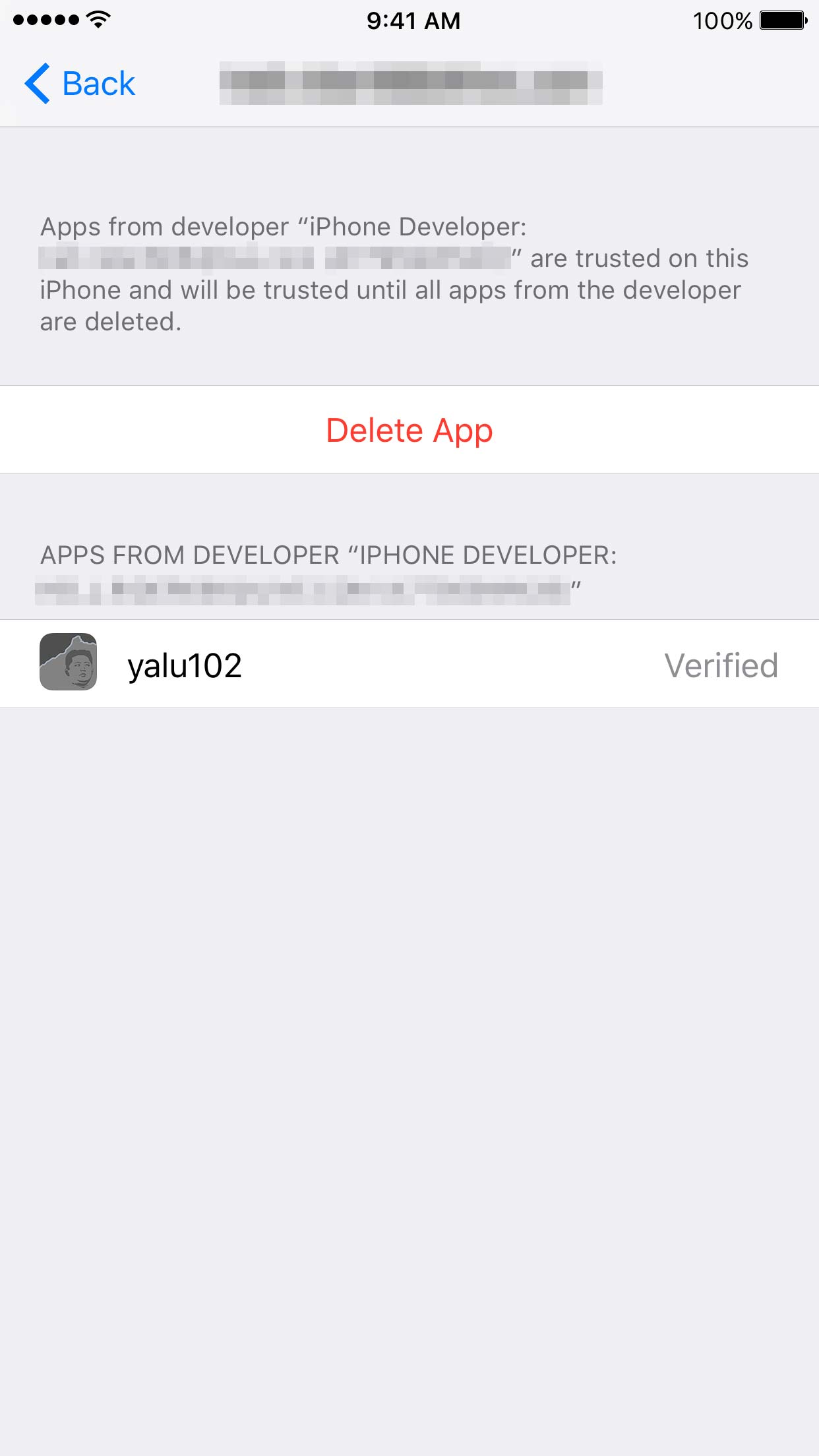
خطوة 8: اذهب إلى جهازك، ثم افتح تطبيق الإعدادات Settings، ثم عام General، ثم ملفات التعريف وإدارة الجهاز Profiles & Device Management، ستجد أسفل خانة DEVELOPER APP عنوان حسابك Apple ID، اضغط عليه، ثم اضغط على Trust الزرقاء، ثم على Trust الحمراء.
خطوة 9: افتح تطبيق yalu102 ثم اضغط على موافق OK، ثم اضغط على زر go، ثم انتظر قليلًا حتّى انتهاء عمليّة تثبيت الجيلبريك والسيديا، إن لم تجد السيديا أو إن كانت معطّلة أعد الخطوة من جديد.
خطوة 10: إن قمت بإعادة تشغيل جهازك، فقط قم بتطبيق الخطوة رقم 9.
خطوة 11: إن انتهت صلاحية الجيلبريك، فقط قم بتطبيق الخطوات من 5 إلى 9.
تحذيرات بشأن جيلبريك Yalu لـ iOS 10.0 – iOS 10.2
تحذير 1: نظام iOS 10 فيه تغييرات كثيرة، ونتيجة ذلك، معظم الأدوات القديمة مثل OpenSSH وiFile وغيرهما الكثير لن تعمل بكفاءة كبيرة، ونحذّر من تثبيتها لأنها سوف تتسبب بتعطيل الجيلبريك في المستقبل.
تحذير 2: لا تقم بتثبيت أداة YUCCA، اقرأ السبب الكامل عبر هذا الرابط.
تحذير 3: لا تثبّت العديد من الأدوات وبطريقة عشوائية، سوف يتسبب ذلك بعدم توافق بين الأدوات مما قد يجبرك على ترقية جهازك إلى إصدارات iOS ليس لها جيلبريك.






